Kijk dan eens in dit artikel op hoe audio en video te synchroniseren. Ontdek praktische technieken die verder gaan dan conventionele tools voor naadloze contentcreatie. Ontrafel ingewikkelde oplossingen om audio en video feilloos te synchroniseren, zodat uw inhoud aan professionele normen voldoet. Verbeter uw bewerkingsvaardigheden met deze uitgebreide handleiding.
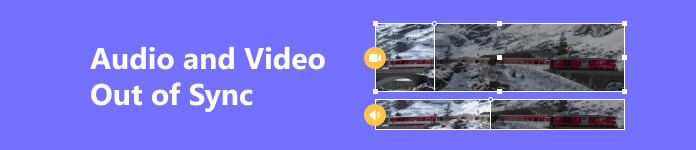
- Deel 1. Eenvoudige oplossing voor perfect gesynchroniseerde audio en video
- Deel 2. Audio-video synchroniseren met Adobe Premiere Pro
- Deel 3. Tips over wat u moet doen als audio en video niet synchroon lopen bij het streamen van video's
- Deel 4. Veelgestelde vragen over audio en video die niet synchroon zijn
Deel 1. Eenvoudige oplossing voor perfect gesynchroniseerde audio en video
Verbeter uw contentcreatie met Apeaksoft Video Converter Ultimate, de go-to-oplossing voor het moeiteloos bereiken van een vlekkeloze synchronisatie tussen audio en video. Apeaksoft Video Converter Ultimate zit boordevol krachtige functies zoals nauwkeurige tijdlijncontrole, realtime preview en een intuïtieve interface en zorgt voor een naadloze uitlijning, waardoor uw bewerkingservaring wordt getransformeerd. Duik in onze gids en ontgrendel het volledige potentieel van deze veelzijdige tool voor professionele inhoudproductie. Hier zijn de eenvoudige instructies voor dit programma om audio en video te synchroniseren.
Stap 1 Installeer Apeaksoft Video Converter Ultimate op uw computer. Eenmaal geïnstalleerd, start u de software om het synchronisatieproces tussen uw audio- en videobestanden te starten.
Stap 2 Selecteer het Toolbox optie naast Converter, MV en Collage op de startpagina van de tool. Zoek en klik vervolgens op de Audio Sync tabblad daaronder.
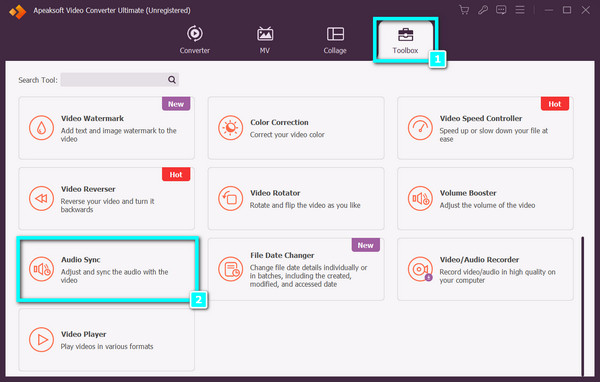
Stap 3 Daarna verschijnt er een pop-outvenster op uw scherm. Om de video toe te voegen waarvan u de audio wilt laten synchroniseren, klikt u op de + symbool in het midden van de interface.
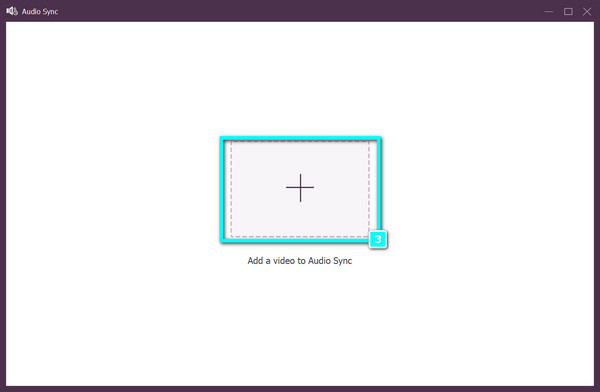
Stap 4 Nadat u de video in de tool hebt geladen, kunt u de audio nu ordenen en aanpassen zodat deze synchroon bij de film past. De film wordt onmiddellijk op uw computer opgeslagen wanneer u op klikt Exporteren optie.
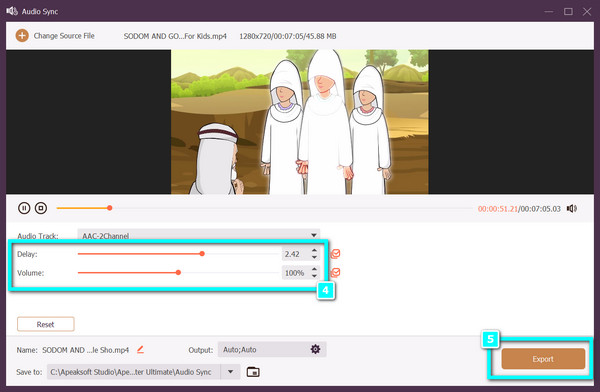
Deel 2. Audio-video synchroniseren met Adobe Premiere Pro
Ontketen het volledige potentieel van uw creatieve projecten met Adobe Premiere Pro terwijl we ons verdiepen in de kunst van het synchroniseren van audio en video. Deze uitgebreide gids verkent de krachtige functies en biedt een stapsgewijze uitleg van Premiere Pro. Verbeter uw bewerkingservaring door de tools en technieken onder de knie te krijgen die nodig zijn voor het bereiken van een vlekkeloze synchronisatie tussen audio en video in uw projecten. Volg onderstaande stappen.
Stap 1 Installeer Adobe Premiere Pro op uw pc nadat u het hebt gedownload. Na de installatie start u het programma.
Stap 2 Rangschik audio- en videobestanden in de tijdlijn en positioneer ze op elkaar, zoals weergegeven in de bijbehorende afbeelding.
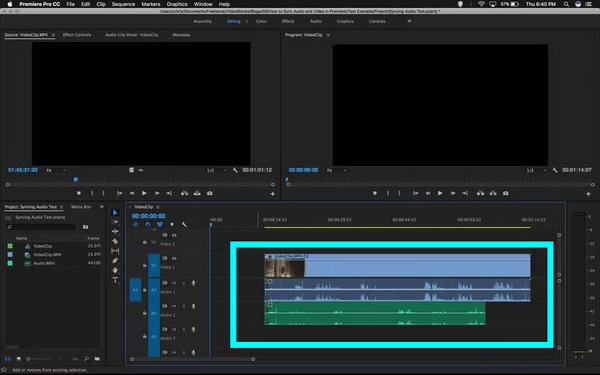
Stap 3 Selecteer zowel de audio- als de videotracks en klik vervolgens met de rechtermuisknop. Er verschijnt een menu. Kies de Synchroniseren optie uit de beschikbare selecties.
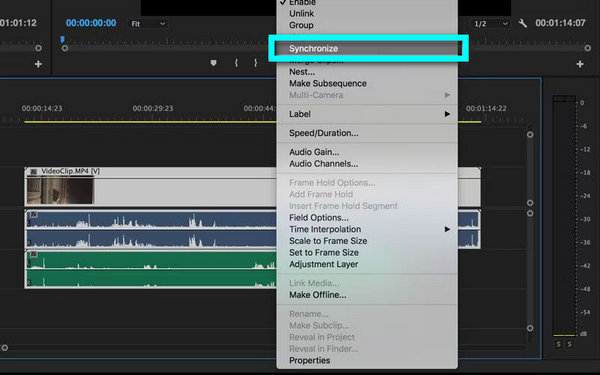
Stap 4 Kies Audio als synchronisatiereferentiepunt. Kies de track die u wilt synchroniseren.
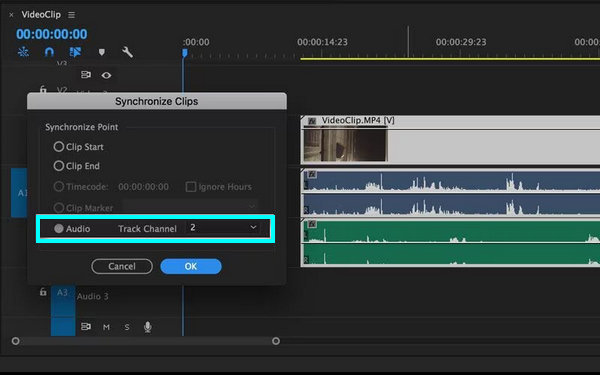
Stap 5 Verwijder de scratchtrack en kies voor de linkfunctie om clips aan elkaar te koppelen. Premiere synchroniseert automatisch uw audio- en videobestanden nadat u op de link klikt.
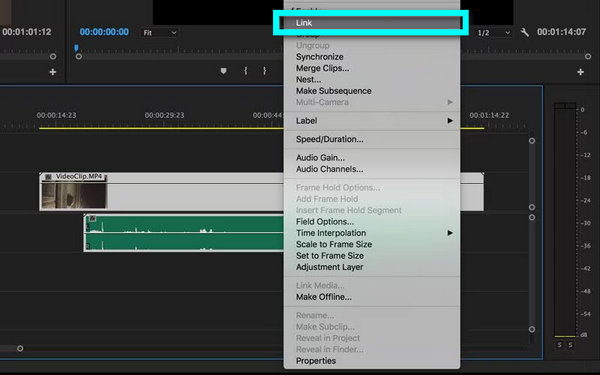
Deel 3. Tips over wat u moet doen als audio en video niet synchroon lopen bij het streamen van video's
Afspeelinstellingen aanpassen:Controleer de instellingen van uw streamingplatform of mediaspeler voor opties om de audio- en videosynchronisatie handmatig aan te passen. Sommige platforms bieden instellingen om synchronisatieproblemen te verfijnen voor een soepelere kijkervaring.
Probeer een andere browser of app: Probeer een andere browser of app: Test een alternatieve webbrowser of streaming-app om te controleren of het probleem zich blijft voordoen. Het afspelen van video's kan variëren per browser en app, waardoor problemen met de synchronisatie van audio en video mogelijk worden opgelost.
Grafische stuurprogramma's bijwerken: Houd uw grafische stuurprogramma's up-to-date om synchronisatieproblemen te voorkomen. Verouderde of incompatibele stuurprogramma's moeten mogelijk worden gerepareerd. Bezoek de website van de fabrikant van uw grafische kaart en download de nieuwste stuurprogramma's voor optimale prestaties.
Streamkwaliteit wijzigen: Om problemen met de synchronisatie van audio en video te voorkomen, verlaagt u de instellingen voor de videokwaliteit. Het verlagen van de vraag naar uw internetverbinding kan de stabiliteit verbeteren, vooral als deze worstelt met streams van hoge kwaliteit. Pas de instellingen dienovereenkomstig aan voor een soepelere ervaring. Je kunt er verschillende gebruiken video-editor hulpmiddelen die hiervoor online beschikbaar zijn.
Controleer hardwareversnelling: Experimenteer met de hardwareversnellingsinstellingen van uw browser voor het afspelen van video's. Schakel tussen het in- en uitschakelen van deze functie in uw browserinstellingen om te bepalen of dit de synchronisatie beïnvloedt.
Gebruik een bekabelde verbinding: Overweeg om over te schakelen naar een bekabelde verbinding via Wi-Fi. Wi-Fi kan latentie introduceren, wat invloed heeft op de audio-videosynchronisatie. Een bekabelde verbinding kan meer stabiliteit bieden en mogelijk synchronisatieproblemen oplossen voor soepelere streaming-ervaringen.
Start uw router opnieuw op: Het opnieuw opstarten van uw router is een snelle oplossing om de internetverbinding te vernieuwen en mogelijke streamingproblemen op te lossen. Het lost tijdelijke problemen op en biedt een nieuwe start voor een stabiele en verbeterde streamingervaring.
Gebruik externe mediaspelers: Experimenteer met anderen Alternatieven voor Windows Media Player. Speciale mediaspelers kunnen synchronisatieproblemen verminderen en bieden verschillende afspeelmechanismen die de uitlijning van audio en video kunnen verbeteren voor een soepelere streamingervaring.
Controleer op achtergrondprocessen: Sluit onnodige applicaties en processen op uw apparaat af om systeembronnen vrij te maken. Door dit te doen wijst u meer middelen toe aan het afspelen van video, waardoor de kans op synchronisatieproblemen kleiner wordt en de algehele prestaties worden verbeterd.
Neem contact op met de klantenservice: Als de problemen aanhouden, neem dan contact op met de klantenondersteuning van uw streamingdienst. Ze kunnen begeleiding bieden of potentieel belangrijkere problemen onderzoeken, en helpen bij het opsporen en oplossen van audio- en videosynchronisatieproblemen.
Deel 4. Veelgestelde vragen over audio en video die niet synchroon zijn
Kunnen niet-gesynchroniseerde audio en video worden gecorrigeerd met VLC?
Ja, VLC kan helpen bij het corrigeren van niet-gesynchroniseerde audio en video. Open VLC, ga naar Extra, kies Tracksynchronisatie en pas de synchronisatie van de audiotrack aan. U kunt een positieve of negatieve vertraging aanpassen om de audio en video op één lijn te brengen voor een betere kijkervaring.
Hoe kan ik de audiovertraging van mijn iPhone oplossen?
Om de audiovertraging op uw iPhone op te lossen, probeert u het apparaat opnieuw op te starten, de software bij te werken, de instellingen opnieuw in te stellen, achtergrondapps te sluiten, de app-instellingen te controleren, een andere hoofdtelefoon te gebruiken, de netwerkinstellingen opnieuw in te stellen, te zoeken naar interferentie en, indien nodig, de iPhone te herstellen via iTunes of contact opnemen met Apple Support voor hulp.
Is er een internettool voor video- en audiosynchronisatie?
Online tools zoals Sync-Video, Watch2Gether of Jamulus kunnen helpen bij het synchroniseren van video en audio voor samenwerking of weergave op afstand. Met deze platforms kunnen gebruikers in realtime samen kijken en luisteren, waarbij de synchronisatie via internet behouden blijft.
Waarom lopen mijn video en audio niet meer synchroon?
Video en audio kunnen niet synchroon lopen vanwege buffering, netwerkproblemen, verouderde software, hardwarebeperkingen of coderingsproblemen. Het is essentieel om deze factoren op te lossen voor een soepelere afspeelervaring.
Waarom loopt video achter op audio?
Video-achterstand bij audio of synchronisatieproblemen kunnen optreden als gevolg van netwerklatentie, trage internetverbinding, onvoldoende apparaatbronnen, verouderde software of problemen met coderings- en decoderingsprocessen tijdens het afspelen.
Conclusie
Het artikel belicht meerdere opties voor videobewerkingssoftware, waarbij functies, bruikbaarheid en prestaties worden belicht audio en video niet synchroon problemen. Gebruikers die op zoek zijn naar alternatieven voor Apeaksoft Video Converter Ultimate en Adobe Premiere Pro kunnen deze veelzijdige tools verkennen voor efficiënte, op maat gemaakte videobewerkingsoplossingen.








